Como criar um e-mail personalizado no Zoho
Como criar um e-mail personalizado no Zoho? O Zoho é uma excelente alternativa para criar um e-mail eficiente e completo. Ele permite que o usuário utilize um domínio próprio, tornando-o mais fácil para que seus clientes se lembrem da sua marca ou então apresentem um e-mail com uma cara mais profissional. E o melhor, tudo pode ser feito de maneira gratuita.
Como fazer para criar um e-mail personalizado no Zoho
Para criar um e-mail personalizado no Zoho, o primeiro passo é registrar um domínio. Caso não tenha, recomendamos usar o Registro.BR para domínios nacionais (aqueles terminados em .br) ou então o Namecheap para domínios internacionais (.com, .net, etc). Caso já tenha um domínio registrado e quer apenas criar o e-mail, pode seguir com as seguintes instruções:
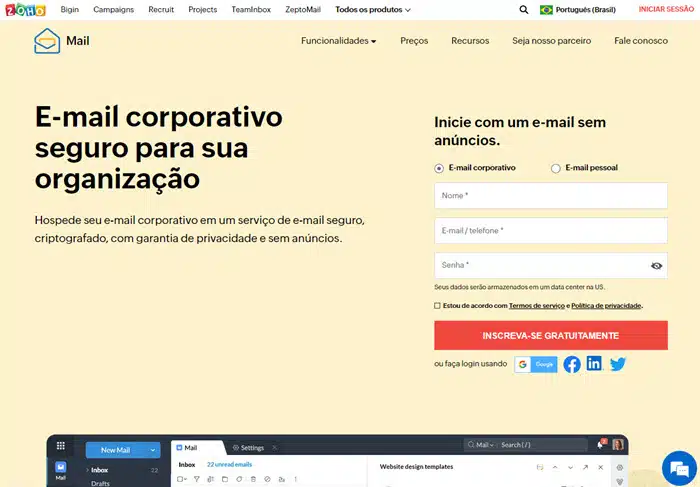
- Acesse o site do Zoho Mail;
- Na página inicial, mantenha a opção “E-mail corporativo” marcada e em seguida, informe um nome, um telefone ou outro e-mail para contato, crie uma senha, marque a caixinha onde concorda com os Termos do Serviço e, por fim, clique em “Inscrever-se gratuitamente”;
- Verifique sua conta com o código enviado para o e-mail ou telefone informado na hora da criação da conta. Clique em “Verificar” após digitar o código para prosseguir;
- Escolha um dos planos apresentados pela plataforma. Caso não tenha muita necessidade de armazenamento ou acesso IMAP, por exemplo, poderá utilizar normalmente o plano gratuito. Role até o final da tela e escolha este plano, clicando em “Experimente Agora”;
- O usuário será direcionado para a página inicial do Zoho Mail. Clique em “Adicionar agora” para adicionar um domínio existente e configurar a conta de e-mail;
- Digite o nome do domínio;
- Escolha o nome da organização: Pode ser um nome qualquer, é utilizado apenas para questão de organização e o setor em que atua. Clique em “Adicionar” para prosseguir;
- Aparecerá uma mensagem de que o domínio foi incluído com sucesso. Clique agora em “Prosseguir para a verificação do domínio”;
- Adicione o registro TXT mostrado na tela na área de administração do seu domínio. Aguarde um tempo, volte na janela do Zoho e clique em “Verificar registro TXT”;
- Agora, o próximo passo é inserir todos os registros MX para poder utilizar o seu domínio para receber e-mails. Informe todos os dados mostrados nesta tela na área de administração do seu domínio. Após informar todos os dados, clique em “Verificar todos os registros”;
- Acesse o painel do administrador e clique em “Criar conta de e-mail”. O e-mail será xxxx@seudominio.com
- Pronto, você agora terá um e-mail com um domínio próprio, pronto para ser utilizado.
Observações
Ao criar um e-mail personalizado no Zoho utilizando a opção gratuita, o IMAP não estará disponível, ou seja, não poderá encaminhar seus e-mails para serviços de terceiros. É possível visualizar os e-mails diretamente no site do Zoho e no celular, o usuário conta com aplicativos tanto para Android quanto para iOS. Não se esqueça também de ativar a verificação em duas etapas do Zoho Mail para aumentar mais a sua segurança.
